Daptar eusi
Anjeun tiasa mendakan Alat Eusian anu saleresna dina tulbar tapi aya sababaraha alat sanés anu tiasa anjeun pake pikeun ngeusian objék ku warna dina Adobe Illustrator.
Aksi eusian hartina nambahkeun warna, atawa elemen dina hiji wewengkon. Hayu atuh nyieun leuwih gampang pikeun anjeun, dina Illustrator hartina nambahkeun / ngeusian warna atawa gradién ka objék.
Kuring geus ngagunakeun Adobe Illustrator salila salapan taun, gawé bareng kelir unggal poe, kuring make parabot ngawarnaan béda pikeun kasempetan béda. Salaku conto, Eyedropper Tool sareng Color / Color Guide mangrupikeun alat anu paling sering dianggo pikeun ngeusian warna.
Dina tulisan ieu, anjeun bakal diajar alat anu béda pikeun ngeusian warna dina Adobe Illustrator kalebet dimana aranjeunna sareng sababaraha tutorial gancang ngeunaan cara jalanna.
Siap ngajalajah?
Dimana aya Fill Tool dina Adobe Illustrator
Catetan: Potret layar dicandak tina versi Mac Illustrator CC 2021. Windows atanapi vérsi anu sanés sigana rada béda.
Eusian Warna maké Fill Tool
Alat Eusian sabenerna nyaéta ikon pasagi padet nu aya dina tulbar. Kuring yakin anjeun geus katempo eta sababaraha kali geus.

Anjeun oge tiasa ngaktipkeun Fill Tool nganggo potong kompas keyboard X . Sabenerna, Anjeun bisa pindah antara Eusian jeung Stroke ku mencét kenop X .
Eusian Warna nganggo Alat Eyedropper
Upami anjeun jalma potong kompas sapertos abdi, teraskeun teras pencét tombol I dina kibor anjeun.Upami teu kitu, anjeun tiasa mendakan Eyedropper Tool dina tulbar.

Eusian Warna nganggo Swatches/Color
Dina sababaraha vérsi Illustrator, panel Swatches jeung Color muncul di sisi katuhu. sisi dokumen nalika ngaklik objék.
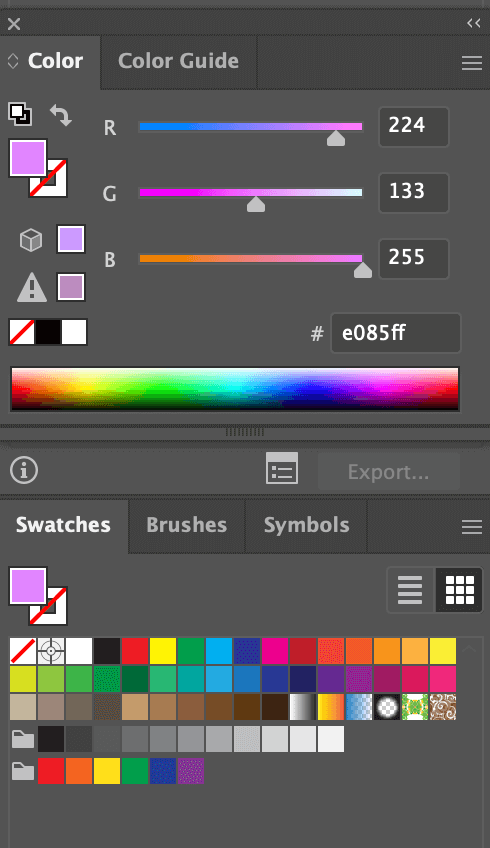
Upami panél teu ditingalikeun ka anjeun, anjeun tiasa ngadamel setelan gancang tina Jandela > Swatch jeung Jandela > Warna .
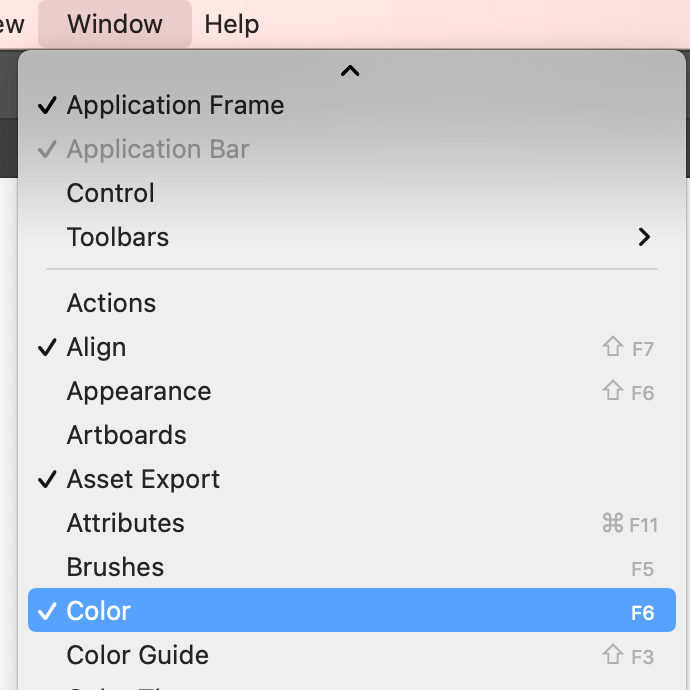
Anjeun oge bisa ngaktipkeun panel Warna ku ngaklik ikon Warna dina tulbar. Nalika anjeun klik, panel Warna bakal muncul di sisi katuhu sareng panél anu sanés.

Eusian Warna ku Live Paint Bucket Tool
Live Paint Bucket Tool sigana asing ka anjeun sabab disumputkeun sareng anjeun kedah nyetél atanapi gumantung kana versi Illustrator, sakapeung anjeun bisa manggihan eta dina tab folder sarua salaku Bentuk Pangwangun Alat.
Anjeun tiasa manggihan Live Paint Bucket Alat ti Edit Toolbar & GT; Live Paint Bucket , atawa anjeun salawasna bisa make potong kompas keyboard K .

Tutorial Gancang & amp; Tip
Sakumaha anu kuring disebutkeun di luhur, éta mangrupikeun sababaraha cara pikeun ngeusian objék ku warna. Kaula bade masihan anjeun pituduh gancang kana opat métode paling umum: Eusian Alat (Color Picker), Eyedropper Alat, Warna / Warna Guide, sarta Swatches.
1. Fill Tool
Béré kabébasan pikeun ngajajah sareng milih warna naon waé anu anjeun pikahoyong sareng anjeun gaduhpilihan pikeun input kodeu hex warna. Penting pikeun ngajaga konsistensi warna nalika anjeun damel dina desain branding, atanapi acara VI, janten kedah nganggo kode hex warna anu akurat.
Lengkah 1 : Kalayan obyék anjeun dipilih, klik dua kali ikon Fill Tool sareng jandela Color Picker bakal ditingalikeun.

Lengkah 2 : Pilih warna tina Picker Warna atawa input warna hex kode teras klik OK .
2. Eyedropper Tool (I)
Ieu cara anu pangsaéna sareng panggampangna pikeun ngeusian objék anjeun ku warna nalika anjeun gaduh warna sampel. Anjeun bisa make eta pikeun sampel kelir tina gambar nu Anjeun pikaresep tur nerapkeun kelir kana karya seni Anjeun.
Lengkah 1 : Pilih objék jeung pilih Eyedropper Tool.
Lengkah 2 : Panggihan warna sampel teras klik kana éta. Lamun anjeun klik, obyék anjeun (dina hal ieu téks) bakal ngeusi warna sampel.
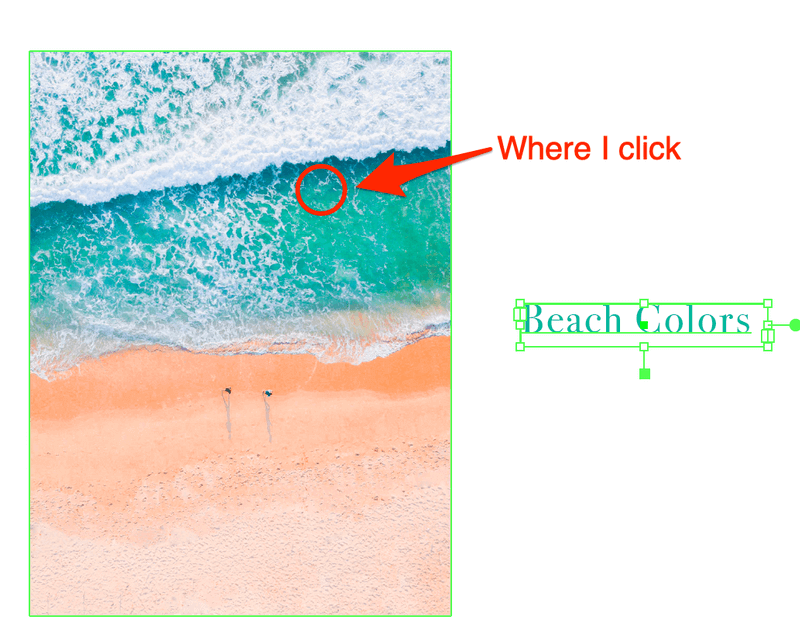
3. Swatch
Ieu merenah lamun Anjeun keur pilari ngeusian warna dasar. Sabenerna, aya leuwih pilihan warna dina menu perpustakaan Swatch, atawa anjeun bisa nyieun swatch unik anjeun sarta simpen aranjeunna pikeun pamakéan hareup.
Lengkah 1 : Pilih obyék.
Lengkah 2 : Klik warna dina panel Swatches .
4. Pituduh Warna/Warna
Lamun anjeun teu boga pitunjuk ngeunaan kombinasi warna, Pituduh Warna mangrupa pilihan. Anjeun tiasa mimitian ku bongbolongan warna na teras ngadamel nyalira.
Lengkah 1 : Pilih obyék.
Lengkah 2 :Pilih warna dina panel Warna atanapi Pitunjuk Warna .
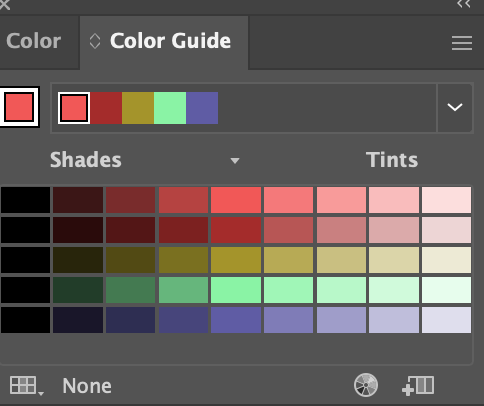
Bungkus
Nganggo alat anu pas pikeun proyék anu leres nyaéta ngahémat masalah sareng ngahémat waktos. Abdi nyarankeun pisan anjeun milarian sareng nyetél alat warna / eusian penting sateuacan damel dina proyék anjeun. Ngan butuh sababaraha menit sareng anjeun tiasa gaduh alat anjeun.
Senang ku kelir!

